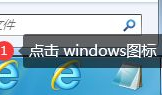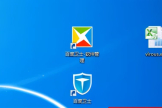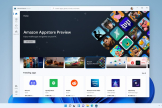在本地电脑运行远程电脑上的软件(在本地电脑运行远程电脑上的软件安全吗)
在日常工作中,我们经常需要运行一些其他电脑上的软件。比如由于版权限制,一些商业软件只能安装在指定电脑上;一些大型软件由于需要较高配置的电脑才能流畅运行,这些软件也只能安装在部分高配电脑上。如果现在需要在其他电脑上运行这类软件,那么可以使用远程桌面的方法来实现。
1.直接使用远程桌面进行连接
远程桌面是Windows系统自带的组件,比如现在需要在A电脑上运行B电脑上的软件。那么首先在B电脑(假设A、B安装的均是Windows 10系统,但是远程桌面组件适合WindowsXP-Windows 10所有版本系统)上右击桌面选择“此计算机→属性→高级系统设置”,在打开的窗口切换到“远程”,打开设置窗口后将“远程桌面”选项下的“允许远程连接到此计算机”设置为允许,同时点击下方的用户账户,为远程访问设置一个专用访问账户,并记住其账号和密码(图1)。
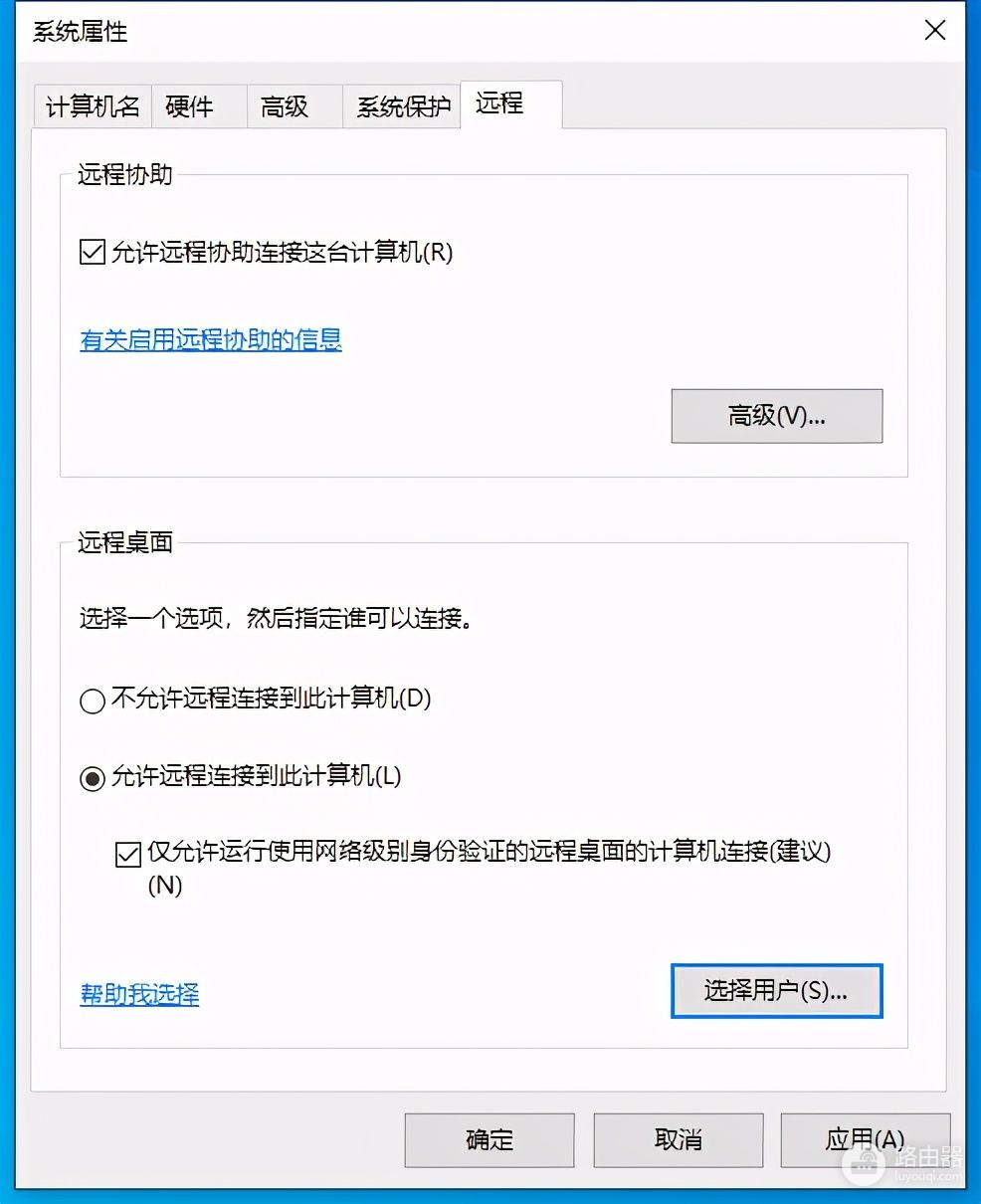
这样当我们需要在A电脑上运行B电脑上的软件时,在A电脑任务栏搜索框输入“远程桌面连接”,启动远程桌面按提示输入B计算机的IP地址(如果是外网电脑A访问局域网电脑B,请先在B电脑网络的路由器上进行IP映射操作)、用户名和密码,勾选“允许我保存凭据”(这样下次无需密码可以直接连接),点击“连接”(图2)。
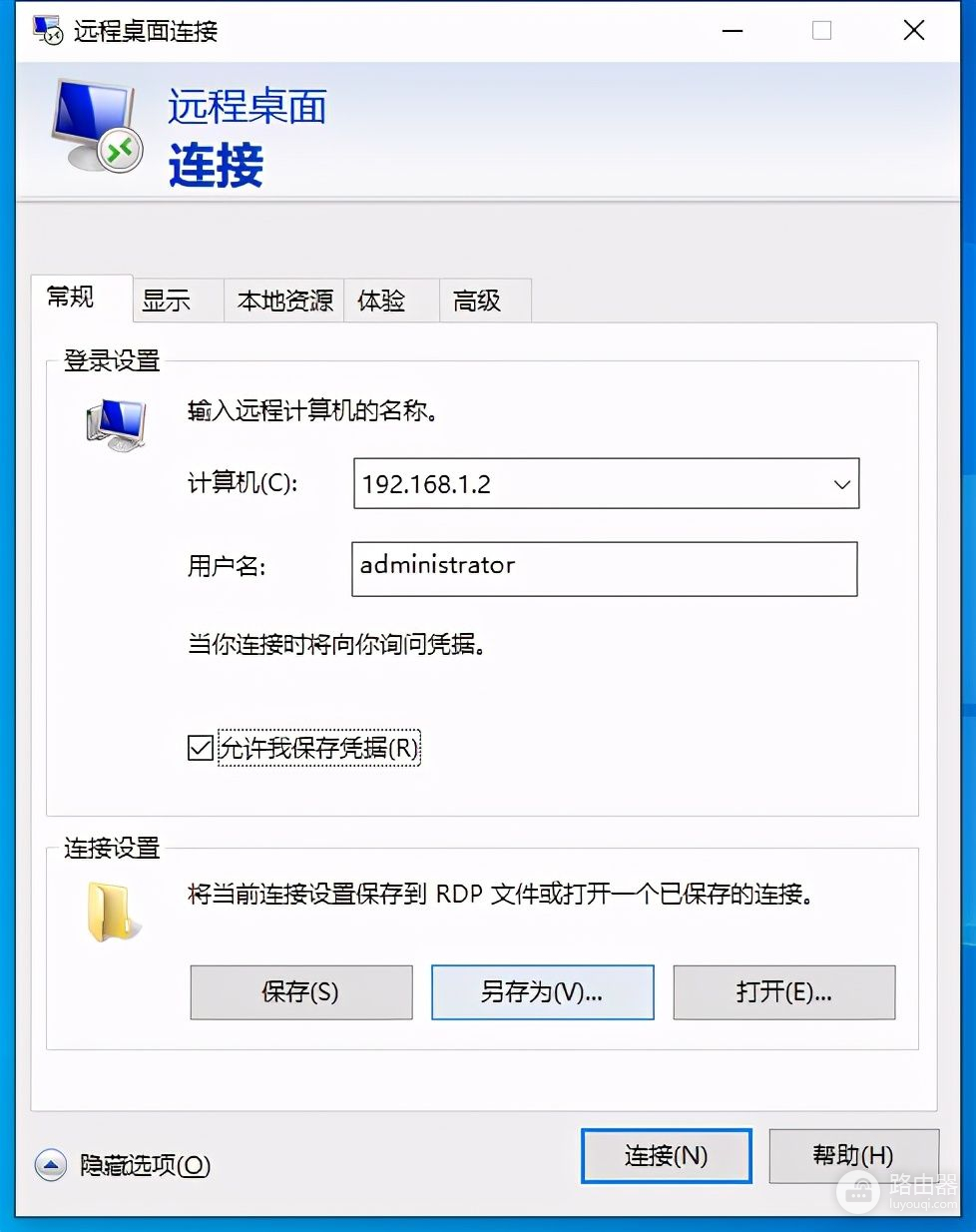
成功连接后就可以在A电脑上看到B电脑的桌面,按提示运行指定的程序即可,成功运行后在A电脑上就可以看到B电脑上软件的运行界面了,具体使用和在B电脑上的操作是一样的(图3)。
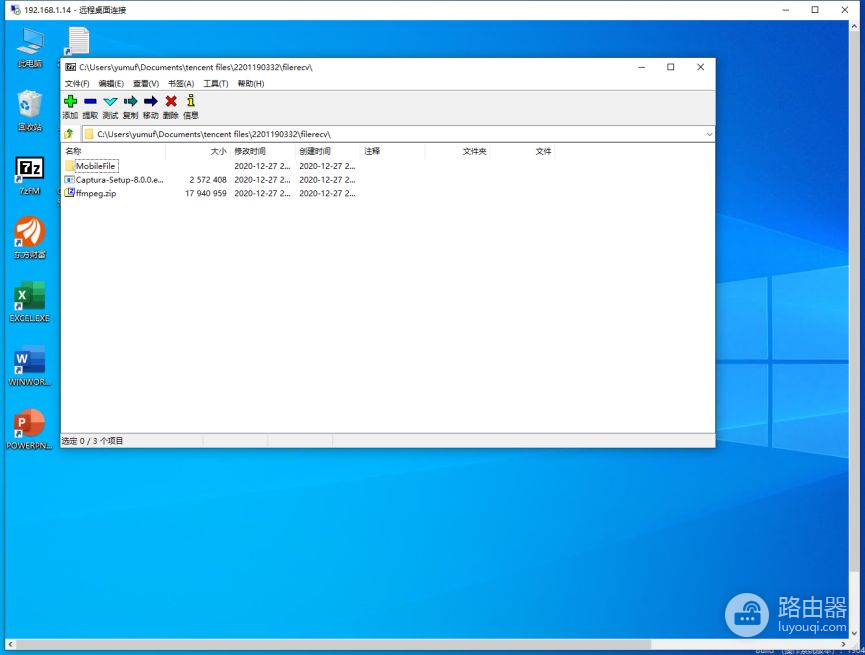
小提示:如果你使用的Windows家庭版或者基础版,默认是没有系统自带的远程桌面控制功能的 (无法被连入),这里用户可以到http://dl.iplaysoft.com/files/5193.html下载 RDPWrap (RDP Wrapper Library) 补丁来开启此功能,下载并解压之后,右键点击 install.bat 文件,选择“用管理员身份运行”进行一键安装即可)。
2.使用Remote APP运行远程软件
远程桌面使用的是远程电脑桌面运行的方式展示程序,对于Windows 10还可以使用“RemoteAPP和远程桌面连接”组件,它和传统的远程桌面相比使用起来更简单,而且可以仅将指定的APP独立搬过来,像本机原生的程序一样“无缝”运行,能够与本机系统完美融合。不过该组件设置比较麻烦,大家可以借助“RemoteApp_Tool”(http://share.weiyun.com/nmIwplTk)快速完成设置。
同样以上述例子为例,首先在B电脑上安装并启动“RemoteApp_Tool”,接着点击“+”,然后选择B电脑上需要在A上运行的软件。比如现在A电脑上未安装“RemoteApp_Tool”,现在展示在A电脑上运行B电脑的“RemoteApp_Tool”,按提示将B电脑上安装的RemoteApp_Tool”添加到列表(图4)。
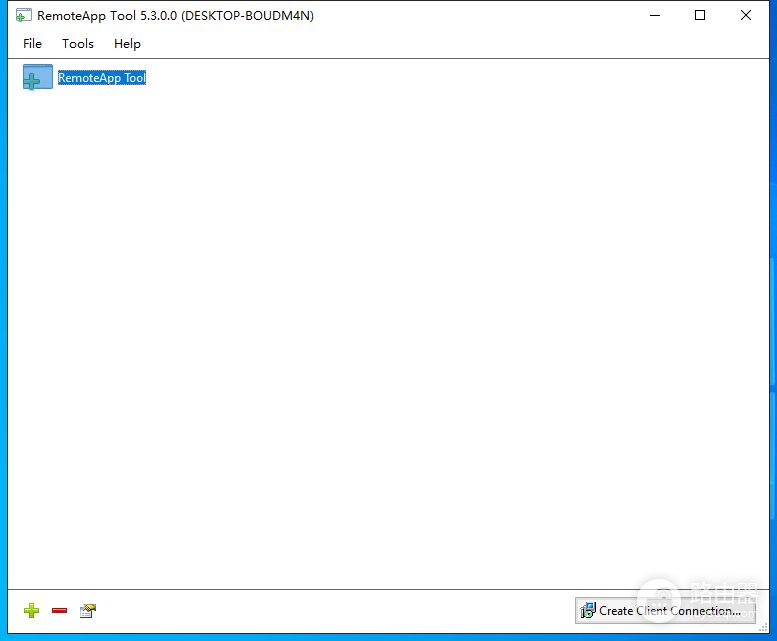
选中添加的程序,然后点击Create Client Connection 按钮来创建连接配置文件。在打开的端口点设置B电脑正确的IP地址和局域网主机名(使用默认设置即可),然后点击 Create 按钮创建 RemoteApp Tool.rdp文件放置在桌面备用(图5)。
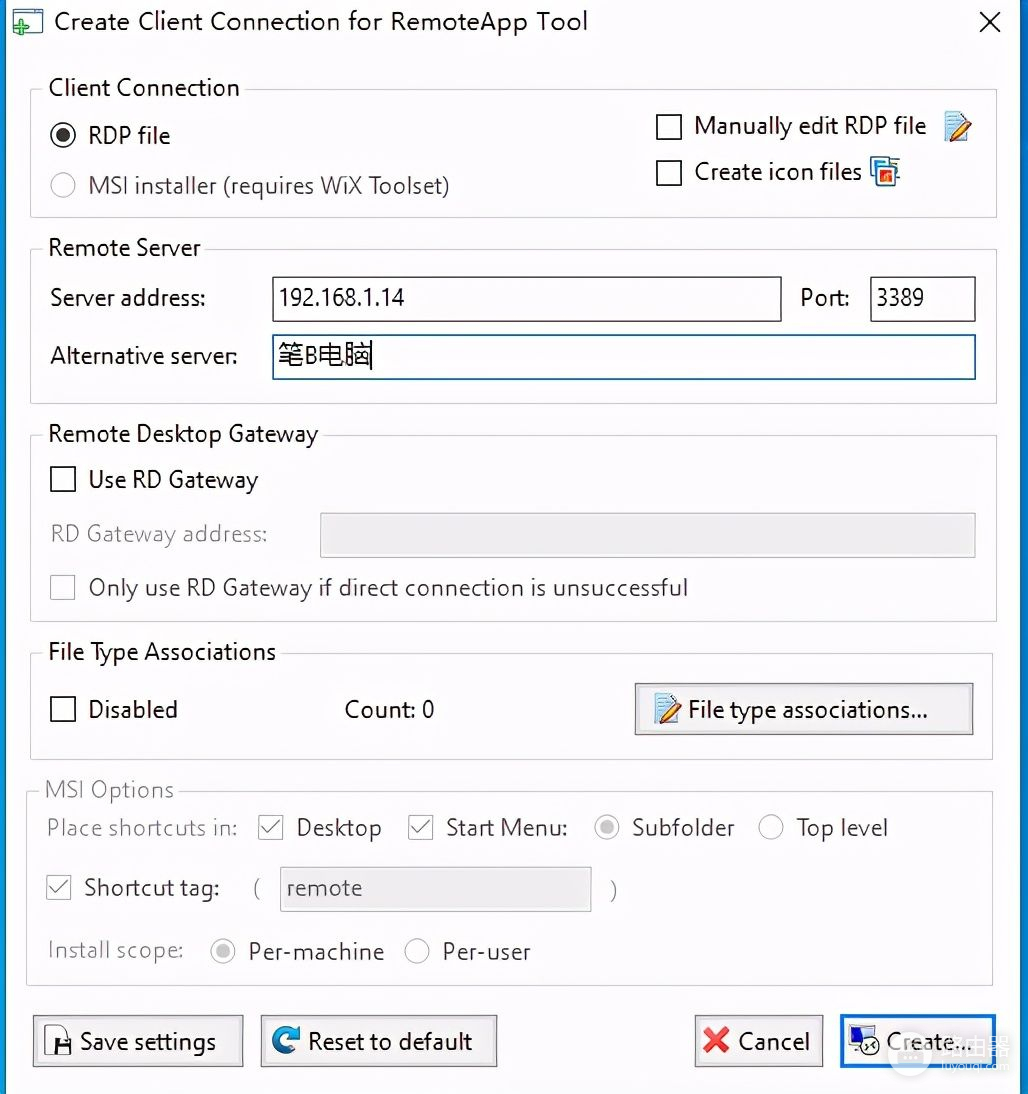
小提示:点击上图“File type associations”配置“扩展名关联”,在打开的窗口点击“添加扩展名”,还可以调用远程电脑的程序来打开本机特定扩展名的文件。比如A电脑没有安装CAD(B电脑已安装),如果需要在A电脑上打开.DWG图片文件,同上先将CAD主程序添加到列表,添加.DWG文件打开方式为CAD即可。这样在A电脑上双击.DWG文件后可以调用B电脑的程序打开。
使用QQ、微信等将生成的.rdp 文件传输到A电脑上,这样在A电脑上直接双击打开这个文件,系统会提示连接B电脑,点击“是”开始连接,并开始配置远程连接的参数,B电脑登录界面会提示是否注销当前连接,点击“是”(图6)。
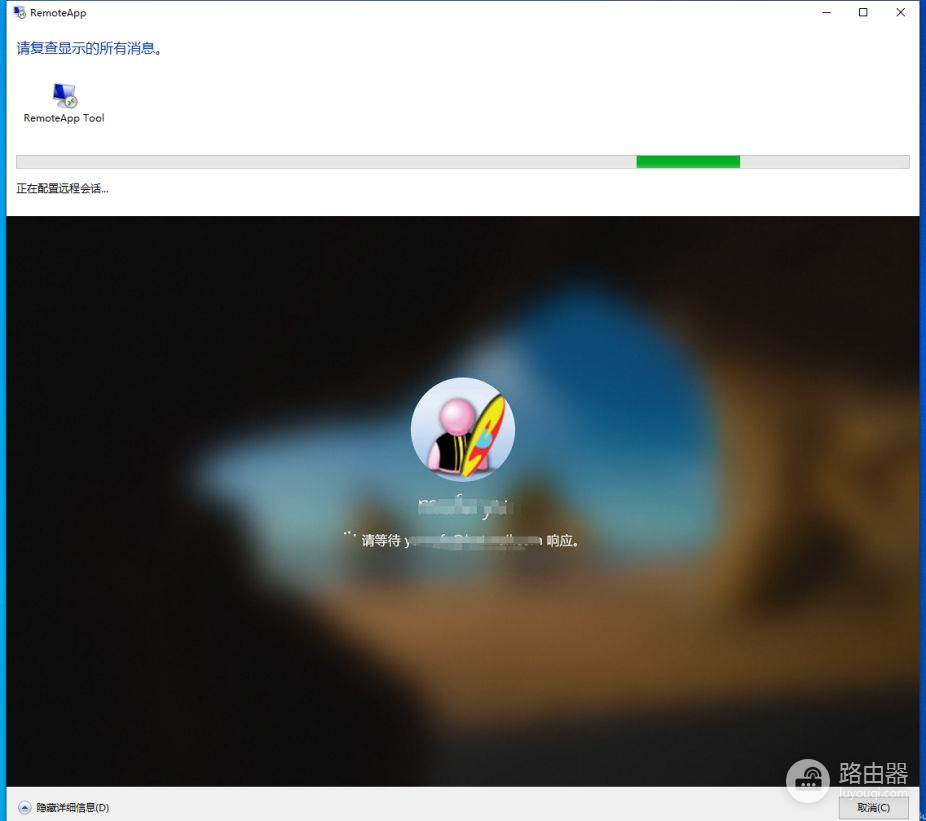
成功连接后在A电脑上就可以看到运行的B电脑上的“RemoteApp Tool”了,它和远程桌面组件不同的是:此时在A电脑上并不会显示远程桌面连接窗口,这里运行的“RemoteApp Tool”就像是本机运行的程序一样,已经完全和本地桌面融合在一起。不过打开任务管理器可以看到,这个程序实际上是远程电脑上的软件,使用同样的方法可以在A电脑上运行B上任意已安装的程序,只要为每个程序生成一个配置文件即可(图7)。
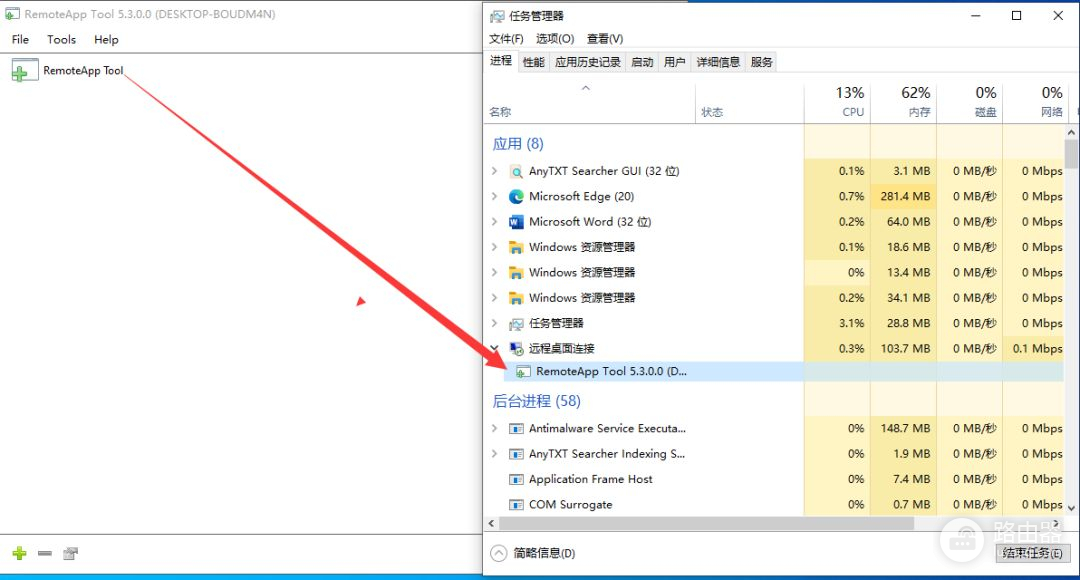
当然RemoteAPP方式同样支持Linux和MacOS系统,这样安卓平板或者iPad用户只要下载对应的“Microsoft Remote Desktop 10”客户端并运行,我们在安卓平板或者iPad上就可以触摸体验操控Windows 10系统了。以iPad用户为例,在苹果商店下载并运行“Microsoft Remote Desktop 10”,然后将上述制作好的.rdp文件拖到程序窗口,在窗口列表即可看到需要连接的B电脑,点击连接后就可以在iPad上运行Windows程序了。比如可以在iPad上运行一些只针对Windows开发的游戏(图8)。
小结:远程运行,各取所需